Vor einigen Tagen habe ich CentOS 8 getestet. Insgesamt lief das Ganze gut, aber es gab einige Haken auf dem Weg. Vor allem hatte ich Probleme, das System so zu konfigurieren, dass ich Gnome-Erweiterungen verwenden und das einfache, standardmäßige Look &Feel des Gnome 3-Desktops, das ich äußerst unproduktiv finde, in eine klassischere Desktop-Formel umwandeln konnte.
Es gab Probleme, Gnome-Erweiterungen zu installieren, und dann verfügte das System nicht über den nativen Host-Connector, und es war ein bisschen Arbeit, alles zu sortieren. Nicht trivial. Bevor ich Ihnen ein vollständiges perfektes Desktop-Tutorial gebe, das ich versprochen habe, wie wir es mit CentOS 7 gemacht haben, möchte ich Ihnen alle Schritte zeigen, die Sie benötigen, um die Gnome-Erweiterungen in der neuesten Ausgabe dieses Servers richtig zu konfigurieren. Desktop-Distribution. Nach mir.
Gnome-Shell-Erweiterung kann nicht installiert werden - Firefox sagt beschädigt
Das erste Problem trat auf, als ich versuchte, die Browsererweiterung zu installieren. Wenn Sie zu extensions.gnome.org gehen, ist dies die Schnittstelle, über die Sie Ihre Gnome-Shell-Erweiterungen verwalten können. Aber es erfordert zwei Komponenten, das Browser-Addon (verfügbar für Chrome und Firefox) und den nativen Konnektor, ein eher nicht intuitiver Name für ein ebenso schlecht benanntes Paket (chrome-gnome-shell), das es dem Browser ermöglicht, mit dem System zu interagieren die Post-Flash-Ära, unabhängig von der Protokolländerung.
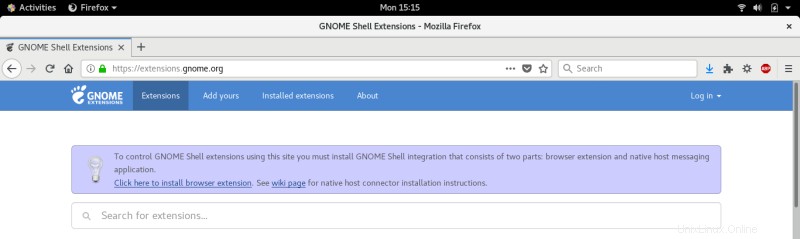
Ich habe versucht, die Browsererweiterung zu installieren, und habe eine Fehlermeldung erhalten:

Das von dieser Website heruntergeladene Add-on konnte nicht installiert werden, da es beschädigt zu sein scheint.
Ich habe versucht, dasselbe von der offiziellen Mozilla-Seite aus zu tun, ohne Erfolg. Gleicher Fehler.
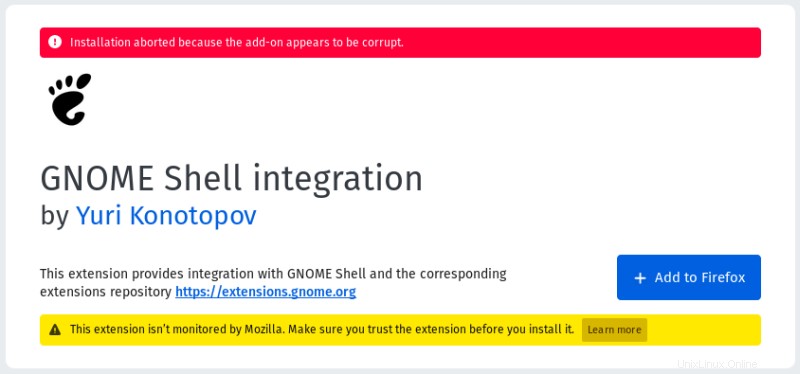
Lösung
Nun, die Lösung dafür war ziemlich ärgerlich trivial. CentOS 8 hatte Firefox ESR 60.5.1, und wenn ich mich richtig erinnere, ist dies eine Version, die vom Firefox-Signaturfehler betroffen war, was erklärt, warum einige Add-Ons nicht validiert werden konnten. Durch ein Systemupdate wurde die Anwendungsversion nach oben verschoben, und beim nächsten Neustart des Browsers wurde die Gnome-Shell-Erweiterung installiert.
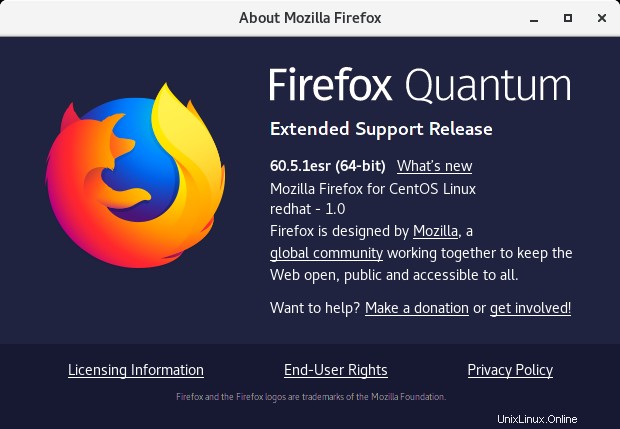
Nativer Konnektor
Das größere Problem war, was nach dem zweiten Start des Browsers passierte – und nachdem ich die Gnome Shell-Erweiterung ausgeführt hatte. Der Browser beschwerte sich nun, dass er den nativen Host-Connector nicht erkennen konnte.
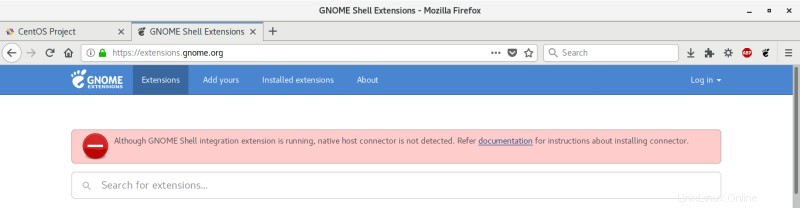
Obwohl die Gnome Shell-Integrationserweiterung ausgeführt wird, wird der native Host-Connector nicht erkannt. Siehe Dokumentation für ...
Wir haben das schon oft gesehen. Die Lösung besteht darin, das Paket chrome-gnome-shell zu installieren, und Bob ist Ihr Onkel. Außer er ist es nicht, weil es kein solches Paket in den Repos der Distribution gibt, einschließlich des erweiterten Sets mit EPEL und RPM Fusion, das ich dem System hinzugefügt habe - Hinweis:zum Zeitpunkt des Schreibens relevant, könnte in der Zwischenzeit behoben worden sein . Wie auch immer, das lässt uns im Stich.
sudo dnf install chrome-gnome-shell
Letzte Metadaten-Ablaufprüfung:vor 0:00:40 Uhr am Montag, 30. September 2019, 15:29:48 Uhr.
Keine Übereinstimmung für Argument:chrome-gnome-shell
Fehler:Keine Übereinstimmung gefunden
Lustigerweise können Sie mit der dnf-Befehlszeilenschnittstelle nach Erweiterungen suchen, aber selbst wenn Sie sie installieren, werden sie nicht als aktiviert angezeigt - diese Teilmenge enthält nicht alle verfügbaren Einträge, die Sie normalerweise durch die offiziellen Gnome-Erweiterungen sehen würden Website.
Lösung
Die Lösung besteht darin, die Chrome-Gnome-Shell tatsächlich für CentOS 7 auf Ihrem CentOS 8 zu konfigurieren. Nun, dies ist ein Hack, und Sie müssen wissen, was Sie tun, aber es ist durchaus machbar – und ziemlich sicher. Die eigentliche Lösung besteht darin, zu warten, bis das Paket für CentOS 8 ordnungsgemäß gebündelt ist.
Laden Sie zuerst die RPM-Datei herunter - dies ist ein direkter Link zu den Centos.org-Repositories. Wenn Sie 100 % sicher sein möchten, dass dies in Ordnung ist, können Sie das heruntergeladene Paket extrahieren, um zu sehen, was es enthält. Sie können dies tun, indem Sie Folgendes ausführen:
rpm2cpio heruntergeladene Datei.rpm | cpio -id
Als nächstes möchten Sie die Datei installieren, was Sie entweder mit dnf oder rpm tun können, aber Sie werden einen Fehler sehen:
sudo rpm -i chrome-gnome-shell-10.1-4.el7.x86_64.rpm
Warnung:chrome-gnome-shell-10.1-4.el7.x86_64.rpm:Header V3 RSA/SHA256-Signatur, Schlüssel-ID f4a80eb5:NOKEY
Fehler:Fehlgeschlagene Abhängigkeiten:
/usr/bin/python wird benötigt von chrome-gnome-shell-10.1-4.el7.x86_64
gnome-icon-theme wird benötigt von chrome-gnome-shell-10.1-4.el7.x86_64
python-gobject-base wird von chrome-gnome-shell-10.1-4.el7.x86_64 benötigt
python-requests wird von chrome- benötigt gnome-shell-10.1-4.el7.x86_64
An diesem Punkt haben Sie zwei Möglichkeiten. Sie können die RPM-Installation erzwingen oder zuerst versuchen, die Fehler zu beheben. Ich werde das erstere tun und dann die Fehler erneut untersuchen.
sudo rpm -i --nodeps chrome-gnome-shell-10.1-4.el7.x86_64.rpm
Sobald Sie also die Chrome-Gnome-Shell von CentOS 7 installiert haben, versuchen Sie, sie manuell auszuführen (um zu überprüfen, ob sie tatsächlich funktioniert), und höchstwahrscheinlich werden Sie diesen Fehler sehen:
./chrome-gnome-shell
bash:./chrome-gnome-shell:/usr/bin/python:schlechter Interpreter:Datei oder Verzeichnis nicht vorhanden
Dies geht zurück auf den ersten Abhängigkeitsfehler (/usr/bin/python). Es ist seltsam, denn CentOS soll Python enthalten, wie jede andere Distribution da draußen, insbesondere Server-Distributionen. Aber wenn Sie tatsächlich nach dieser speziellen Datei suchen, werden Sie sie nicht finden:
welche Python
/usr/bin/welche:keine Python in (/home/roger/.local/bin:/home/roger/bin:/home/roger/.local/bin:
/home /roger/bin:/usr/local/bin:/usr/local/sbin:/usr/bin:/usr/sbin)
Der Grund dafür ist, dass CentOS 8 zwar mit Python geliefert wird, aber nicht mit dem /usr/bin/python-Link zu python2 oder python3, sodass Sie den symbolischen Link manuell erstellen können. Ich habe mich für python3 entschieden, aber wenn das bei Ihnen nicht funktioniert, können Sie immer noch das andere ausprobieren.
sudo ln -s /usr/bin/python3 /usr/bin/python
Gnome Shell-Erweiterung funktioniert jetzt
Und das ist es. Wenn Sie das nächste Mal den Browser starten und zur offiziellen Gnome-Erweiterungsseite navigieren, sollte alles in Ordnung sein, sodass Sie Erweiterungen ein- und ausschalten und Ihren CentOS-Gnome-Desktop nach Belieben ändern können.
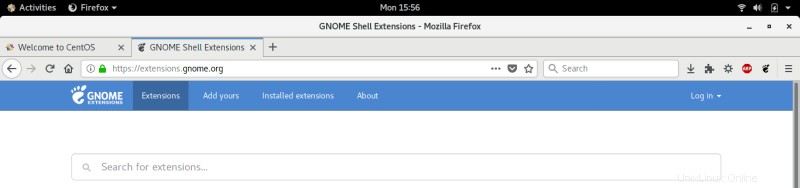
Schlussfolgerung
Los geht's, Problem gelöst. Die Erweiterung funktioniert jetzt korrekt, was es Ihnen wiederum ermöglicht, andere Erweiterungen zu installieren und das Verhalten Ihres Gnome-Desktops in CentOS 8 nach Ihren Wünschen zu ändern. Ich glaube, dass die Probleme bei der Konfiguration in Zukunft behoben werden, aber im Moment haben Sie die Problemumgehungen, um die Gnome-Shell-Erweiterung zu installieren und dann den nativen Host-Connector einzurichten. Beachten Sie, dass wir etwas riskantes tun, da wir das Paket von CentOS 7 verwenden, aber es ist relativ einfach. Für unerfahrene Benutzer jedoch nicht empfehlenswert.
Ich hoffe, Sie finden dieses Tutorial nützlich. Wir haben einiges gelernt, einschließlich der Tatsache, dass alte Fehler (wie der von Firefox) Sie noch lange nach der Lösung des ursprünglichen Problems beißen können, da Distributionen Software oft mit einiger Verzögerung ausliefern, daher ist eine frühe Runde von Updates ziemlich umsichtig . Dann haben wir ein bisschen Befehlszeilen-Hacking durchgeführt und die subtilen Tricks hinter der Chrome-Gnome-Shell kennengelernt. Das ist alles für diese Zeit. Als Nächstes machen wir ein vollkommen perfektes Desktop-Ding.